Jupyter Notebook打开任意文件夹操作
废话不多说
1.win+R 启动“运行”
输入cmd 点确定
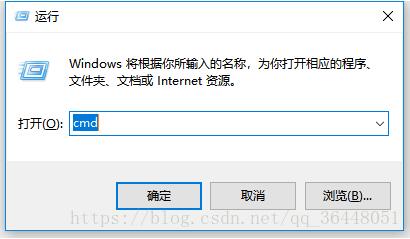
2.输入
cd /d xxxxxxx
回车
jupyter notebook
回车
在这里我想打开H:\机器学习入门
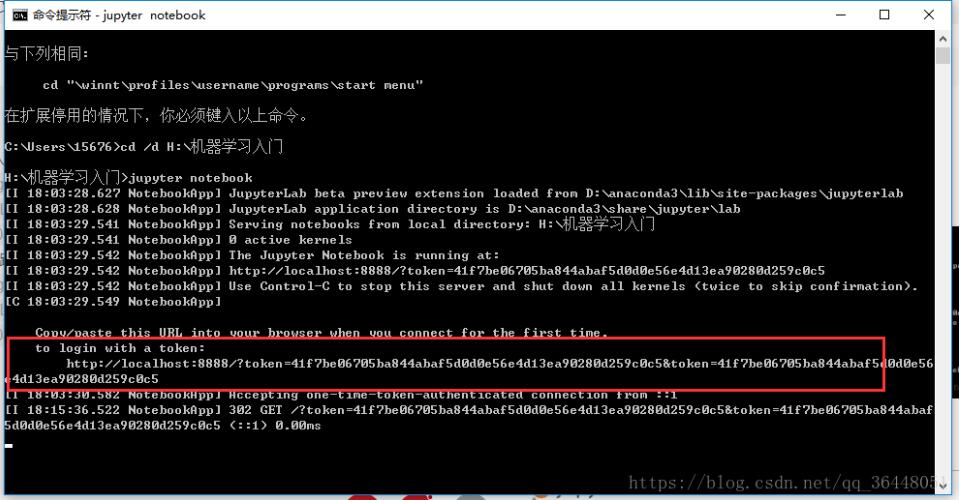
3.等待一会,在浏览器中自动跳出
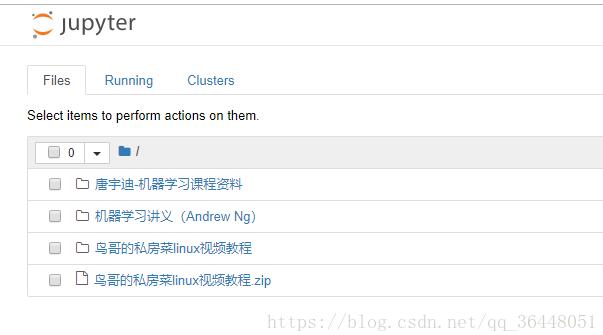
也可以复制图2中红框的内容,在浏览器中打开
完成!
补充知识:关于在JupyterNotebook下导入自己的模块的问题
在jupyternotebook下导入自己写的模块,有两点需要注意:
1.要将自己写的模块编程xxx.py的形式,而不是.ipynb文件
2.当更改自己的模块的内容后,要Restart内核,才能反映到使用该模块的.ipynb文件中。
以上这篇Jupyter Notebook打开任意文件夹操作就是小编分享给大家的全部内容了,希望能给大家一个参考,也希望大家多多支持我们。
相关推荐
-
jupyter notebook插入本地图片的实现
如何在Jupyter Notebook中插入本地图片? 我在网上搜索的时候,看到网上写的都是,将cell调节成为markdown cell, 然后输入下面的代码  于是,在调节了路径之后,我按照上方的说明进行了操作,但是显示图片无法显示. 我思考了一下,才意识到,上面代码中的img是表示这里有一个文件夹,也就是说,我们需要先将我们的图片,放在一个叫做img 的文件夹里面,上面的代码才可以顺利进展下去. 补充知识:Jupyter Notebook显
-
windows上彻底删除jupyter notebook的实现
windows删除jupyter notebook 没办法的办法 pip uninstall jupyter -y pip uninstall jupyter_core -y pip uninstall jupyter-client -y pip uninstall jupyter-console -y pip uninstall notebook -y pip uninstall qtconsole -y pip uninstall nbconvert -y pip uninstall nbf
-
Jupyter notebook 启动闪退问题的解决
可能某次不小心改了配置文件,导致无法打开jupyter,找了很多方法,都没从根本上解决问题. 倒是发现启动的默认目录被改了,怀疑是这个问题. 然后就彻底解决了:在命令行输入 jupyter notebook --generate-config 可修改为默认路径.就可以打开了. 参考这里 补充知识:jupyter notebook 闪退打不开,报错ImportError: DLL load failed: 文件或目录损坏且无法读取. 晚上想继续完善python大作业的时候发现jupyter怎么也打
-
服务器端jupyter notebook映射到本地浏览器的操作
1.远程服务器上安装jupyter notebook(配置jupyter_notebook_config.py文件) sudo pip install jupyter 2.远程服务器(8890端口,没有下面括号中内容默认在服务器8888端口打开jupyter notebook,下面将使用默认端口8888)启动jupyter notebook jupyter notebook (--no-browser --port=8890 --ip=127.0.0.1 --allow-root) 3.将远程j
-
使用Jupyter notebooks上传文件夹或大量数据到服务器
我们都知道如何上传单个文件,但如果有大量文件或大量数据,这就扎心了,可能会变得单调.因此目前想到一种办法,将文件压缩成zip包,然后再解压到工作目录 解压缩文件 import zipfile import os files = zipfile.ZipFile('homework.zip', 'r') files.extractall(os.getcwd()) files.close() 打包成zip 但是,有时可能还需要从笔记本中下载多个文件.有几种方法可以做到这一点,但最简单的方法是压缩目录并
-
Jupyter Notebook输出矢量图实例
相信大家都很熟悉在 Jupyter Notebook 上面用 Matplotlib 了,但是不知道大家看到画出来那一坨糊糊的东西会不会跟我一样浑身难受.实际上,只要多加一行配置,就能够让 Matplotlib 在 Jupyter Notebook 上面输出矢量图了: import matplotlib import matplotlib.pyplot as plt %matplotlib inline %config InlineBackend.figure_format = 'svg' 上面的
-
解决jupyter notebook 出现In[*]的问题
问题: 安装jupyter后,在网页能打开,新建python3文件后,简单的print也无法输出,显示In [*] 百度谷歌过后,基本解决方案都是集中在重启kernel和安装notebook这两种,其中让安装notebook的简直就是瞎搞,根本经不起验证(没安装notebook能进得了网页?),可以直接忽略.重启kernel还是不行,发现问题跟别人的不太一样,图中的红圈部分,事实是notebook根本没连上python服务,如何调试得了? 折腾过后,一直还是没连上,有点心凉.终于在参考很多博客后
-
Jupyter Notebook打开任意文件夹操作
废话不多说 1.win+R 启动"运行" 输入cmd 点确定 2.输入 cd /d xxxxxxx 回车 jupyter notebook 回车 在这里我想打开H:\机器学习入门 3.等待一会,在浏览器中自动跳出 也可以复制图2中红框的内容,在浏览器中打开 完成! 补充知识:关于在JupyterNotebook下导入自己的模块的问题 在jupyternotebook下导入自己写的模块,有两点需要注意: 1.要将自己写的模块编程xxx.py的形式,而不是.ipynb文件 2.当更改自己的
-
在jupyter notebook 添加 conda 环境的操作详解
1. 激活conda环境 source activate cym 2. 安装ipykernel conda install ipykernel 3. 将环境写入notebook的kernel中 python -m ipykernel install --user --name 环境名 --display-name "python 环境名" python -m ipykernel install --user --name cym --display-name "python
-
切换路径在Jupyter里调用本地文件的操作
Jupyter是一个在线的代码编辑工具,想要调用本地的文件则需要切换路径到相应的文件路径下 切换路径要在打开Jupyter之前完成 操作:cd 空格 + 文件路径 盘符: 示例代码: (pytorch) C:\Users\ZH>cd E:\duchenggang_2018_2\file\CS231n (pytorch) C:\Users\ZH>E: (pytorch) E:\duchenggang_2018_2\file\CS231n> 在命令行中的代码 补充:Jupyter 文件路径问
-
Jupyter Notebook读取csv文件出现的问题及解决
目录 Jupyter Notebook读取csv文件失败 Excel跨表使用注意事项(包含jupyter读取csv) (1)问题 (2)问题 (3)问题 总结 Jupyter Notebook读取csv文件失败 1.IndentationError: expected an indented block 缩进错误,在报错代码块前加一个空格. 在data前加一个空格. 2.No such file or directory: ‘weatherdata.csv’ 找不到文件,我的weatherdat
-
BAT批处理之文件与文件夹操作代码(附xcopy命令详解)
批处理中的文件.文件夹操作,xcopy命令的用法. 一,建bat文件自动执行复制,删除命令. 例1:复制cd.dll文件至windows\system32的bat文件内容: 复制代码 代码如下: copy cd.dll %windir%\system32 例2:卸载windows\system32目录中的cd.dll,即把上面复制的文件删除: 复制代码 代码如下: del %windir%\system32\cd.dll 例3:删除download文件夹中的文件,例子如下: 复制代码 代码如下:
-
ASP编程入门进阶(十七):FSO组件之文件夹操作
操作完驱动器,接着就是来操作文件夹了.其中包括:提取文件夹信息.创建文件夹.删除文件夹.复制文件夹.移动文件夹等.下面就具体来看. 一.fso.GetFolder一看就明白,是提取文件夹了.那具体是提取哪个文件夹呢?后面肯定要跟一个文件夹的路径.提取出来了再来显示该文件夹相关信息呢?是不是有要具体提取下去.所以,看程序:1,getfldr.asp <%Set fso = CreateObject("Scripting.FileSystemObject")Set fldr = fs
-
Append打开指定文件夹中的数据文件就象这些文件在当前文件夹中一样
允许程序打开指定文件夹中的数据文件就象这些文件在当前文件夹中一样.如果在没有参数的情况下使用,则 append 命令显示附加的目录列表. 语法 append [;] [[Drive:]Path[;...]][/x:{on|off}][/path:{on|off}] [/e] 参数 取消附加文件夹列表. [Drive:}Path 指定要附加到当前文件夹的驱动器和文件夹.如果未指定驱动器,将默认使用当前驱动器.可以指定 [Drive:]Path 的多个项,各项之间要用分号隔开. /x:{on | o
-
PHP文件及文件夹操作之创建、删除、移动、复制
创建FileUtil.php文件,内容及调用方式如下: <?php /** * 操纵文件类 * * 例子: * FileUtil::createDir('a/1/2/3'); 测试建立文件夹 建一个a/1/2/3文件夹 * FileUtil::createFile('b/1/2/3'); 测试建立文件 在b/1/2/文件夹下面建一个3文件 * FileUtil::createFile('b/1/2/3.exe'); 测试建立文件 在b/1/2/文件夹下面建一个3.exe文件 * FileUtil
-
python3实现的zip格式压缩文件夹操作示例
本文实例讲述了python3实现的zip格式压缩文件夹操作.分享给大家供大家参考,具体如下: 思路:先把第一级目录中的文件进行遍历,如果是文件,则把它连同当前路径一起加入result(list),如果是子目录,则在整个目录上继续深度优先遍历,直到所有的文件都被加入.主要使用python3中zipfile模块: class zipfile.ZipFile(file [,mode [,compression [,allowZip64 ] ] ] ) 参数说明: 1.第一个参数file可以是文件(字符
随机推荐
- PHP简单实现欧拉函数Euler功能示例
- 用Meta标签控制360浏览器默认极速模式打开自己的网站
- JavaScript 面向对象的之私有成员和公开成员
- IIS7.0 Windows Server 2008 R2 下配置证书服务器和HTTPS方式访问网站的教程图文详解
- 详解 objective-c中interface与protocol的作用
- Spring MVC 中 短信验证码功能的实现方法
- Python创建系统目录的方法
- 如何用SQL命令查看Mysql数据库大小
- 简单的无缝滚动程序-仅几行代码
- CentOS上安装Node.js和mongodb笔记
- 基于jQuery的checkbox全选问题分析
- Flex TileList自定义间距和theme样式
- java生成csv文件乱码的解决方法示例 java导出csv乱码
- 50 个 jQuery 插件可将你的网站带到另外一个高度
- 在vue中通过axios异步使用echarts的方法
- PyQt5实现下载进度条效果
- Golang 统计字符串字数的方法示例
- Android开发解决popupWindow重叠报错问题
- python将字典列表导出为Excel文件的方法
- 详解使用 Node.js 开发简单的脚手架工具

